Spotify 音樂離線存儲快速教程
在 Spotify 中,如果您是 Premium 訂閱者,只要您沒有超過允許的下載數量並且您的設備有足夠的空間來存儲它們,您就可以下載您想要的所有歌曲。 獲得額外空間的一個好技巧是,只要有時間,就隨機檢查您的庫,並從下載的部分中刪除一些文件,特別是如果您不一直流式傳輸它們。
但實際上,每次下載歌曲時,有關節省設備空間的知識還有更多。 本指南將教您正確的 Spotify 音樂離線存儲教程 以便您可以充分利用和管理您的存儲。
內容指南 第 1 部分:如何在 Windows 和 Mac 上更改設置脫機存儲?第 2 部分. 如何將下載的 Spotify 保存到 SD 卡上?第 3 部分:如何將 Spotify 下載為其他格式並將其保存以供離線流媒體播放?部分4。 概要
第 1 部分:如何在 Windows 和 Mac 上更改設置脫機存儲?
對於所有使用層級計算機進行直播的主播 Spotify 離線的話,請看下面分享的Spotify Music離線存儲教程。 這肯定會有很大的幫助,特別是如果您有非常廣泛的音樂收藏。
請注意,本 Spotify 音樂離線存儲教程正是在 Mac 計算機上進行離線存儲的方法。 如果您是 Windows 用戶,則要遵循的步驟幾乎相同,因此您仍然可以將此作為繼續操作的參考。
- 首先,點擊上方菜單欄中的 Spotify 選項卡,然後選擇接下來的首選項選項。 對於 Windows,點擊“編輯”選項卡後將看到“首選項”。
- 在“首選項”窗口中,單擊位於底部的“顯示高級設置”按鈕。
- 稍後會出現一個新窗口,您必須導航到離線歌曲存儲。 如您所見,其正下方是“更改位置”按鈕。 接下來點擊這個。

- 之後,您將有機會決定希望保存文件的特定位置。 您甚至可以為此創建一個單獨的文件夾。
- 要檢查您的下載是否已成功轉移到您選擇的新位置,請關閉 Spotify 應用程序並重新打開它。 訪問您剛才設置的文件夾,看看文件是否保存在其中。
第 2 部分. 如何將下載的 Spotify 保存到 SD 卡上?
與電腦不同,手機,尤其是Android,支持使用 SD卡 當您的內部存儲超出其限制時,作為備份存儲。 本教程專門介紹 Spotify 音樂的離線存儲,將下載內容的默認位置更改為 SD 卡。 這實際上在清理空間以便為額外下載提供更多空間時非常有用。
查看以下步驟。
- 啟動 Spotify 移動應用程序,然後單擊屏幕底部的“主頁”選項卡。
- 請參閱屏幕右上角的齒輪圖標以訪問“設置”部分。
- 從打開的窗口中查找“其他”部分,然後選擇“存儲”選項。
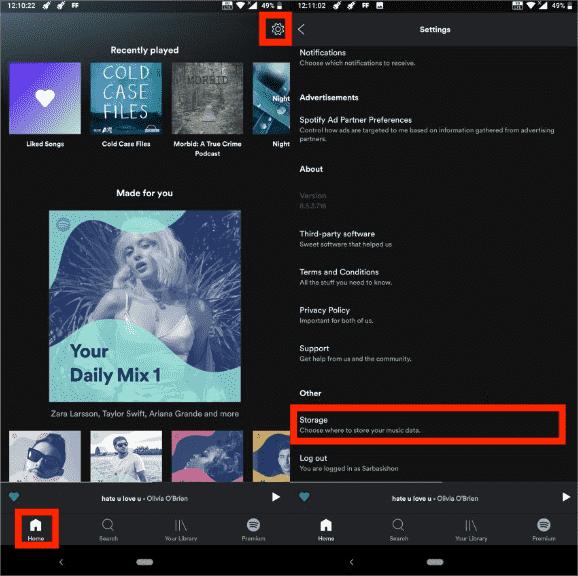
- 在顯示的選項中,單擊 SD 卡。
- 最後,不要忘記點擊下面的“確定”按鈕以保存所做的更改。

等待一段時間,直到 Spotify 完全更改您的下載位置。 建議重新啟動 Spotify 應用程序以查看曲目是否已移動。
第 3 部分:如何將 Spotify 下載為其他格式並將其保存以供離線流媒體播放?
讓我給大家分享另一種Spotify音樂離線存儲的教程。 當你 從 Spotify 下載項目,您將擁有 Spotify 的原始格式,即 OGG Vorbis。 大多數設備本質上無法訪問此音頻格式。 由於這仍然是一種受保護的格式,因此您還無法在您希望使用的多個播放器上播放它們。 必須首先刪除 DRM 保護,並且必須將標題轉換為受支持的格式,例如 MP3。 為了實現這一點,您必須考慮使用能夠提供此類服務的最佳工具。
音樂軟體 Spotify Music Converter 是一個可以考慮轉換 Spotify 歌曲的好工具。 它由多種有助於獲得最佳輸出結果的功能組成。 它支持不同的支持格式,如 MP3、FLAC、WAV、AAC、AC3 和 M4A。 有了這些格式,您就可以繼續使用您想要的各種播放器。 除此之外,它還可以確保您獲得高質量的流媒體。 現在你可以 將您自己的音樂添加到 Quik、Kinemaster 或其他視頻編輯軟件無限制。
轉換速度提高 5 倍,您可以在最短的時間內獲得結果。 即使以這樣的速度,軌道的 ID 標籤和元數據信息也能保證與生成的輸出一起保留。
- 開啟電腦上執行的任何瀏覽器,然後搜尋 AMusicSoft 網站下載 Spotify Music Converter 應用程序。
- 啟動轉換器並添加要轉換的曲目。 您可以復制並粘貼項目的鏈接,也可以將它們拖放到該區域中。

- 選擇轉換格式並選擇輸出文件夾。

- 點擊“轉換”按鈕並啟動該過程。

- 最後,訪問“已轉換”部分並檢查轉換結果。
現在您已經下載了文件,特別是 Spotify Music 離線存儲教程,然後您可以自由選擇用於存儲它們的離線存儲。 您可以使用本地設備內部存儲,或者根據需要使用 SD 卡或外部硬盤驅動器。
部分4。 概要
總而言之,本 Spotify 音樂離線存儲教程向我們展示了存儲 Spotify 文件的不同方法。 根據您使用的設備,無論是計算機還是手機,您仍然可以通過某種方式存儲庫以供離線播放。 為了最好的方法, 音樂軟體 Spotify Music Converter 絕對是最好的推薦。 憑藉它所具有的所有功能,您當然可以將轉換後的曲目保存為您想要的格式,並且在您周圍的任何播放器上播放它們都不會出現問題。
人們也讀
Robert Fabry 是一位熱心的部落客,也是一位熱衷於科技的愛好者,也許他可以透過分享一些技巧來感染你。他也對音樂充滿熱情,並為 AMusicSoft 撰寫過這些主題的文章。